NoteExpress3.0(V 3.X)使用教程
如何使用noteexpress引用英文文献

如何使用noteexpress引用英文文献
NoteExpress 是一种文献管理工具,用于帮助用户组织、管理和引用学术文献。
以下是在NoteExpress 中引用英文文献的一般步骤:
●导入文献:
打开NoteExpress,使用其内置的文献导入工具导入你的英文文献。
可以从在线数据库、PDF 文件或其他文献管理软件导入文献信息。
●创建文献库:
在NoteExpress 中创建一个新的文献库(Library),以便将文献组织在一起。
你可以按照主题、项目或其他分类来创建文献库。
●填写文献信息:
对于每一篇文献,确保填写完整的文献信息,包括作者、标题、期刊名称、出版年份等。
NoteExpress 通常提供一个简便的表单,可以方便地输入这些信息。
●引用文献:
当你在写论文或研究报告时,可以使用NoteExpress 插件(通常是Word 插件)来直接在文档中插入引用。
选择插入引用的位置,然后从NoteExpress 中选择你需要引用的文献,插件会自动为你生成标准的引文。
●生成参考文献列表:
在文档中完成引文后,使用NoteExpress 插件生成参考文献列表。
插件会根据你引用的文献生成符合所选引文风格(如APA、MLA、Chicago等)的参考文献列表。
●格式检查:
在论文完成之前,确保使用NoteExpress 插件进行格式检查,以确保引文和参考文献列表符合所选的引文风格要求。
请注意,具体的步骤可能会因NoteExpress 的版本和你使用的文献引文风格而有所不同。
建议参考NoteExpress 的用户手册或官方文档以获取详细的操作指南。
5_20150320_NoteExpressV3.0使用手册2015.1.5 - 删减版
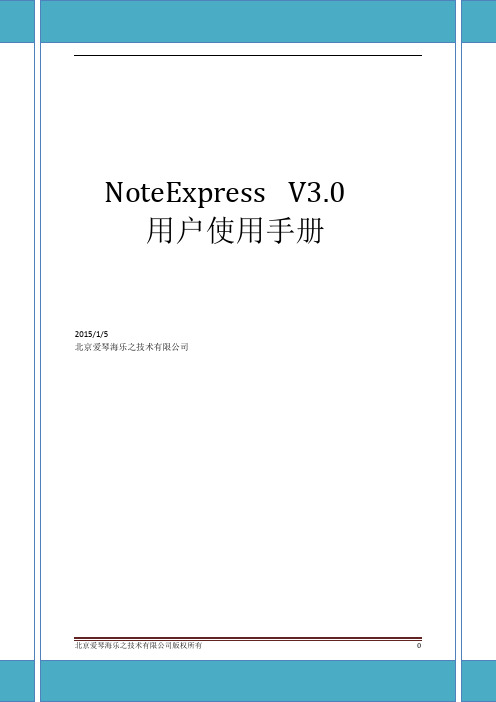
目录一、NoteExpress简介 (2)二、NoteExpress下载和安装 (2)三、NoteExpress主程序界面 (3)四、NoteExpress使用教程 (3)1.数据收集 (3)1.1网上数据库导入 (3)1.2 格式化文件导入(数据库页面检索结果导入) (6)1.3 全文导入、智能识别及更新 (6)1.4 手工录入 (8)2 管理 (8)2.1 文献查重 (8)2.2 虚拟文件夹 (9)2.3 表头DIY (9)2.4 表头排序 (10)2.5 附件链接 (11)2.6 全文下载 (11)2.7 标签标记 (12)2.8 本地检索 (13)2.9 组织 (14)2.10 回收站 (14)2.11 多数据库 (14)3 分析 (15)4. 发现 (15)4.1 综述 (15)4.2 笔记 (16)5. 写作 (17)一、NoteExpress简介NoteExpress 围绕科学研究最核心的文献信息,为用户提供了信息导入、过滤、全文下载,以及众多的管理功能,可以大大提高研究者的文献管理和研究效率。
同时,NE的社区功能,能将用户自己的题录分享到社区的组群中。
●数据收集:内置几百个收费、免费电子资源库的接口,可以快速下载大量题录(文摘),针对性下载对读者有价值全文。
●管理:分门别类管理电子文献题录以及全文,海量数据,尽然有序●分析:对检索结果进行多种统计分析,有的放矢,事半功倍●发现:综述阅读方式,快速发现有价值文献,与文献相互关联的笔记功能,随时记录思想火花●写作:支持Word以及WPS,在论文写作时自动生成符合要求的参考文献索引,繁琐工作,一键完成●社区:在线学术社交网络平台。
可结合NoteExpress客户端实现题录上传、分享、下载功能。
二、NoteExpress下载和安装下载网址:网站上下载NoteExpress的安装程序;个人用户请下载标准版,集团用户请下载相应的集团版。
下载成功后,双击安装程序,即可完成安装,如在安装过程中遇到防火墙软件或者杀毒软件提示,请选择允许,最好能将NE加入信任列表。
NoteExpress的使用方法与技巧 ppt课件

Hard Research? Easy Work! —— 研究流程优化解决方案
NoteExpress提供的研究流程解决方案
一、搜集资料 二、浏览阅读 三、分析 四、精读 五、管理 六、协同科研 七、写作
版权所有(C)2003-2008 北京爱琴海软件
版权所有(C)2003-2008 北京爱琴海软件
Hard Research? Easy Work! —— 研究流程优化解决方案
NoteExpress核心功能
帮助用户收集、整理、分析文献资料。 阅读文献时可以随时对每条文献编写笔记。 撰写学术论文、学位论文、专著或报告时,可在正 文中的指定位置方便地添加文中注释,并按照不同 的期刊格式要求自动生成参考文献索引。
1、手工录入
在题录列表栏处 点击鼠标右键
版权所有(C)2003-2008 北京爱琴海软件
Hard Research? Easy Work! —— 研究流程优化解决方案
2、在线检索结果导入
NoteExpress本身集成了amazon,CNKI,万方,维 普,ISI,Wiley,Pubmed等数据库,可以在软件中通 过统一的界面检索,检索结果直接保存到自身数据库中。
Hard Research? Easy Work! —— 研究流程优化解决方案
一、搜集资料
NoteExpress提供了三种方式保存读者检 索的结果
☆手工录入 ☆在线检索题录导入 ☆数据库检索题录导入
版权所有(C)2003-2008 北京爱琴海软件
Hard Research? Easy Work! —— 研究流程优化解决方案
CNKI在线检索
版权所有(C)2003-2008 北京爱琴海软件
NoteExpress使用

删除引文
2、同步更新 1、Delete
引文迅速定位
定位:在正文中的引文标注和对 应的参考文献之间跳转。
引文查找
查找:查找当前引文在正文中的不 同引用位置。
引用注意事项
• 文中参考文献顺序调整后要用“同步”按 钮进行刷新,否则会出现序号错误等现象。
6.其他
只需简单地拷贝文件夹就可以备份、分享
批量导入(Web of Science)
选择“其他参 考文献格式”
NoteExpress导入选项设置 (Web of Science)
PubMed保存题录批量导入**
1.勾选所 需记录
2. Send to下拉菜单中 选File,MEDLINE格式 ,点击Create file
PubMed保存题录批量导入
选择样式
格式化参考文献
格式化参考文献
格式化前:Numbered (Multilingual)格式
格式化后:GB格式
找不到所需期刊的参考文献格式怎么办?
建立“我的样式” 在现有较接近的模板上修改另存为
找到较接近的样式模板Numbered编辑样式
另存为我的期刊样式 以期刊名j environ pub health命名
CBM
文摘或详细格式
SINOMED
PubMed
Medline格式
Pubmed
Web of science
其他参考文献格式
Web of Science
EBSCO, JSTOR, ScienceDirect
RIS
OVID: EBM, Medline, .txt 格式
EMBase
或RIS格式
Refman(RIS)
3. 选择导入的目标文 件夹,鼠标右键选导 入题录
noteExpress 使用说明

建立个人题录数据库
点击鼠标右键, 建立题录库子 文件夹
武汉大学图书馆 工学分馆 学科服务部 68772094
建立个人题录数据库的方法
手工建立 从在线数据库检索后直接导入 文献数据库检索结果批量导入
武汉大学图书馆 工学分馆 学科服务部 68772094
手工建立
点击菜单栏中的"题录" 选择" 点击菜单栏中的"题录"-选择"新建 题录" 输入信息题录"-输入信息-保存
将(.nel)的文件复 制到装有NE的计 算机上,双击即可 使用.
武汉大学图书馆 工学分馆 学科服务部 68772094
以附件方式管理全文
按住鼠 标左键 拖至NE
点右键 武汉大学图书馆 工学分馆 学科服务部 68772094
统计分析
对文件夹进行统计分析
按照期刊进行分析 按照作者进行分析 按照年份进行分析 帮 帮 帮 个研究 个研究论 个研究领 个研究 个研究领 个研究 个研究 个研究领 适 发 径
题录的导出
选中要输出的题录(可多个)-在菜单栏中选"文件"选中要输出的题录(可多个)-在菜单栏中选"文件" "导出题录",根据需要选择输出格式后导出选中的题 导出题录" 录.
武汉大学图书馆 工学分馆 学科服务部 68772094
不同计算机上NE文件的使用 不同计算机上NE文件的使用
NoteExpress数据库文件可以拷贝到已 NoteExpress数据库文件可以拷贝到已 安装了NoteExpress软件的不同计算机上使 安装了NoteExpress软件的不同计算机上使 用.
武汉大学图书馆 工学分馆 学科服务部 68772094
noteexpress使用方法和技巧
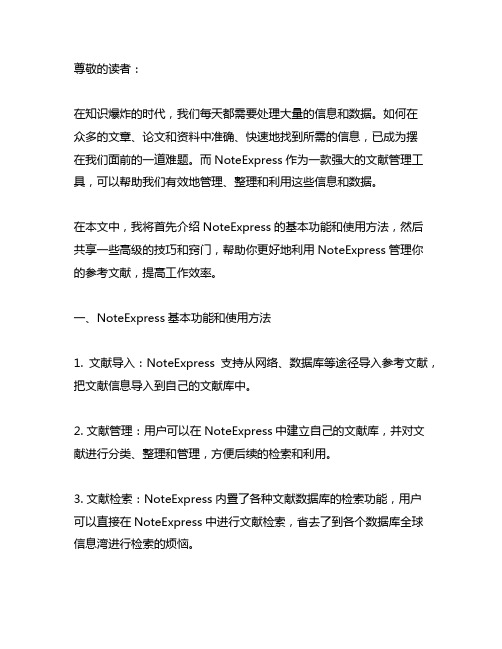
尊敬的读者:在知识爆炸的时代,我们每天都需要处理大量的信息和数据。
如何在众多的文章、论文和资料中准确、快速地找到所需的信息,已成为摆在我们面前的一道难题。
而NoteExpress作为一款强大的文献管理工具,可以帮助我们有效地管理、整理和利用这些信息和数据。
在本文中,我将首先介绍NoteExpress的基本功能和使用方法,然后共享一些高级的技巧和窍门,帮助你更好地利用NoteExpress管理你的参考文献,提高工作效率。
一、NoteExpress基本功能和使用方法1. 文献导入:NoteExpress支持从网络、数据库等途径导入参考文献,把文献信息导入到自己的文献库中。
2. 文献管理:用户可以在NoteExpress中建立自己的文献库,并对文献进行分类、整理和管理,方便后续的检索和利用。
3. 文献检索:NoteExpress内置了各种文献数据库的检索功能,用户可以直接在NoteExpress中进行文献检索,省去了到各个数据库全球信息湾进行检索的烦恼。
4. 参考文献的引用:在写作过程中,用户可以直接在NoteExpress中插入引用文献的标注和文献列表,避免了手动录入文献信息的繁琐。
5. 文献的共享和同步:NoteExpress支持将文献库同步到云端,用户可以方便地在多台设备之间同步文献库,随时随地地使用自己的文献数据库。
二、NoteExpress高级技巧和窍门1. 自定义标签和分类:在建立文献库的过程中,用户可以自定义文献的标签和分类,帮助更好地组织和管理文献信息。
2. 文献的全文检索:NoteExpress支持对文献全文进行检索,用户可以直接在NoteExpress中搜索文献的全文内容,快速找到所需信息。
3. 文献的数据可视化:NoteExpress提供了丰富的数据可视化功能,用户可以将文献信息以图表的形式展现,帮助更好地理解和利用文献信息。
4. 插件的应用:NoteExpress支持丰富的插件应用,用户可以根据自己的需求选择和安装合适的插件,强化NoteExpress的功能和应用范围。
NoteExpress功能及使用方法

1.卡片式管理2. 非专业化工具管理3. 专业化工具管理阅读电子文献,利用文献管理工具管理,效率高阅读电子文献,用资源管理器或Excel表管理,效率较低阅读纸质文献,手抄、复印或剪报,效率低资料管理软件的基本功能•从不同的数据库收文献,建立个人资料库•管理对象–“资料卡片”:记录资料的各种特征,称为书目记录–资料全文–阅读笔记•文献引用及生成参考文献列表书目记录显示区资料库导航条目内容显示区手工输入在线获取检索结果导入PDF文件导入在线获取书目数据•万方检索-学术论文(综合)•CNKI中国知网-期刊网络出版总库•维普资讯-calis镜像•Elsevier•Engineering compendex•web of science(V5.5)•检索结果下载保存/查重检索结果导入•CNKI–标记存盘,“NoteExpress”输出–在对话窗中选择“打开”,点击“开始导入”•维普–标记存盘,点击“下载”,文件保存为TXT–过滤器为“维普”检索结果导入(续)•Ei–标记存盘,保存为RIS或Bib–过滤器为RIS或Bib•SCI–标记存盘,点击“保存到其他参考文献软件”–过滤器为“Web of Science”•选择过滤器的基本原则:结果来自那个库,则选择哪个库的过滤器。
PDF文件导入,在线获取书目记录•导航条-文件-导入文件–直接导入pdf,或文件夹(选择是否包含子文件夹)索书号、馆藏地点条目排序-点击表头中的相关字段,改变排序方式表头显示设置:工具-选项-自定义-自定义表头书目记录与原文关联:选中条目,右键调出菜单→添加附件查找引文在正文中的引用位置选择参考文献格式写作时插入参考文献-GB格式自定义参考文献格式模板•路径:工具→样式→样式管理器→创建新样式→题录→模板→确定题录类型→选择需要的字段→保存库中条目导出:文件→导出题录内容小结•引言部分–文献管理软件类型–软件结构及基本功能•NE基本功能–四种获取书目数据的方法–书目记录的管理–引用文献,生成参考文献列表,选择或自定义参考文献格式模板。
noteexpress英文专业文献检索和录入

一、英文专业文献检索和录入英文专业文献的录入同样可以分为实时检索录入和网页检索录入,下面分别对两种检索和录入方法进行阐述。
(一)英文专业文献实时在线检索录入,下面以NoteExpress 3.0版本为例进行演示。
1.通过PubMed进行英文专业文献实时在线检索,并进行题录和全文录入首先创建一个新的数据库(方法见“第一题”),点击“题录”选择“在线检索”,如下图:出现如下图的对话框后选择“PubMed”点击“确定”。
首先输入关键词,再选择关键词的关系“或”和“与”,点击“开始检索”待检索结果出现后,在需要的文献前打勾选中,然后点击“保存勾选的题录”,“至文件夹:题录”,如下图:如下图导入题录后选中要下载的文献题录,如下图:选中题录后“右击”,出现如下对话框,选择“下载全文”,“选择全文数据库”然后选择“PubMed”全文数据库,点击“确定”出现如下对话框后等待下载结束,当出现提示“下载失败,没有下载权限”时可能是这篇文献在“PubMed”数据库中不是免费文献。
如下图:题录年份前出现红色方框证明文献全文导入成功。
2.通过SpringerLink进行英文专业文献实时在线检索,并进行题录和全文录入首先创建一个新的数据库(方法见“第一题”),点击“题录”选择“在线检索”,如下图:出现如下图的对话框后选择“SpringerLink”点击“确定”同在“PubMed”检索文献一样,输入“关键词”进行检索,出现检索结果后勾选需要的文献,然后点击“保存勾选的题录”,“至文件夹:题录”,即可导入所选题录,如下图:选中导入后的题录,右击出现如下图的对话框,点击“下载全文”,“选择全文数据库”然后选择“SpringLink”全文数据库,点击“确定”出现下图的对话框后等待下载完成,不能下载的文献证明不是免费的如下图是导入全文后的题录信息,点击“年份”前有红色方框的题录可以查看“关键词”、“摘要”、“作者”等信息,点击下图中标出的“回形针”即可查看全文。
NoteExpress(V3.0)用户使用手册
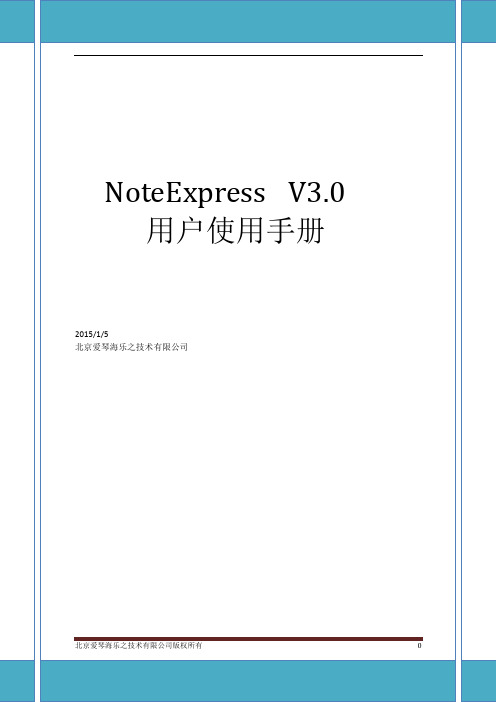
目录一、NoteExpress简介 (2)二、NoteExpress下载和安装 (2)三、NoteExpress主程序界面 (3)四、NoteExpress使用教程 (3)1.数据收集 (3)1.1网上数据库导入 (3)1.2 格式化文件导入(数据库页面检索结果导入) (6)1.3 全文导入、智能识别及更新 (6)1.4 手工录入 (8)2 管理 (8)2.1 文献查重 (8)2.2 虚拟文件夹 (9)2.3 表头DIY (9)2.4 表头排序 (10)2.5 附件链接 (11)2.6 全文下载 (11)2.7 标签标记 (12)2.8 本地检索 (13)2.9 组织 (14)2.10 回收站 (14)2.11 多数据库 (14)3 分析 (15)4. 发现 (15)4.1 综述 (15)4.2 笔记 (16)5. 写作 (17)一、NoteExpress简介NoteExpress 围绕科学研究最核心的文献信息,为用户提供了信息导入、过滤、全文下载,以及众多的管理功能,可以大大提高研究者的文献管理和研究效率。
同时,NE的社区功能,能将用户自己的题录分享到社区的组群中。
●数据收集:内置几百个收费、免费电子资源库的接口,可以快速下载大量题录(文摘),针对性下载对读者有价值全文。
●管理:分门别类管理电子文献题录以及全文,海量数据,尽然有序●分析:对检索结果进行多种统计分析,有的放矢,事半功倍●发现:综述阅读方式,快速发现有价值文献,与文献相互关联的笔记功能,随时记录思想火花●写作:支持Word以及WPS,在论文写作时自动生成符合要求的参考文献索引,繁琐工作,一键完成●社区:在线学术社交网络平台。
可结合NoteExpress客户端实现题录上传、分享、下载功能。
二、NoteExpress下载和安装下载网址:网站上下载NoteExpress的安装程序;个人用户请下载标准版,集团用户请下载相应的集团版。
下载成功后,双击安装程序,即可完成安装,如在安装过程中遇到防火墙软件或者杀毒软件提示,请选择允许,最好能将NE加入信任列表。
noteexpress 的使用

在线检索数据库
选择在线数据库
以“中国期刊网为例”,可通 过多种检索条件实现组配检索, 检索结果可直接保存到题录。
(2)由数据库检索结果导入 举例1:如何向Note Express 导入来自维普的数据?
存储了大量的文献全文(比如常见的 pdf 格式文
件),可以直接将这些文件导入到新建的
NoteExpress数据库中。
1.点击菜单“文件”— — “导入文件”
2. 导入单个或多个文件, 请选择“添加文件”;如 果需要导入某个文件夹, 请选择“添加目录”
6.检索利用
终于建好了自己的个人图书馆,现在可方便地利用了
Q: 曾经收藏的文献太多,关于某个特定主题 (或某个作者、某个机构、某本期刊)的文 献都有哪些? A: 检索功能可以帮您快速、准确定位
1. 选择在个人数据库中检索
2.输入检索词,选择检索范围 便可快速搜索曾经收藏的内容
尽管Note Express等管理软件提供了批量下载全文的便利,但
是请大家慎用此功能,尤其是针对国外的数据库,一定不要用 此批量下载功能。
因为利用Note Express、EndNote等工具软件批量下载全文是 不被允许的,一旦有批量下载行为,数据库供应商的监测软件 会立即监测到,并会被认为是恶意下载,导致数据库停用等严 重后果。
对于无格式的数据,可采用 “新建题录”的方式输入数据
可逐项手动输入
5.查 重
来自不同数据库的数据不可避免存在重复现象, NoteExpress可自动查重并去除重复记录
1. 2. 3. 4. 5. 6. 7. 8. 9.
NoteExpress 软件的安装 建立数据库 添加文件夹 在文件夹中添加内容 查重 检索利用 题录和全文的链接 添加笔记
NoteExpress 3.0 功能图解

NoteExpress功能图解
二十分钟、即学即用2
3新建一个数据库
4选择新建数据库
添加附件时,对
附件文件的操作
(建议选择前两
5建立分类目录
6在数据库“题录”
分类下可以建立多
级文件夹来分类管
在目标文件上点击
鼠标右键可以调出
文件夹新建、删除、
重命名及移动选项
7导入已有文献全文
8
在目标文件上点击
鼠标右键选择“导
入文件”
9
10智能识别及自动更新
11
12格式化文件导入
13在目标文件上点击鼠标右键选择“导入题录”
指定电脑中保存的检索结果文件
14收集文献
,或者
19剔除重复题录
20
选择查重
21
22综述阅读、定位重要题录
23
24标签标记
25
26文件夹信息统计
27
28记录笔记
29在阅读题录或全文的
同时,可以记录笔记,
把自己对于这篇文章
的想法和这篇文章对
30下载全文
选中一条或多条题录(要来自于同一个目标数据库),并点击工具栏的下载全文
选择一个适当的全文数据库(主要根据是否购买、数据库的使用方式等)
软件会按顺去下载全文,不用担心恶意下载,程序内部有控制
34写作
35 MS/WPS Word中集
成写作插件,写作科研
论文时,可以将笔记插
入文中,作为背景综述
或讨论的一部分,同时
可以插入题录参考文献,
自动生成文中标引和文
末列表,以及文末的参
考文献引用报告
36文章写作完成之后可以通过格式化这个功能来完成对于整篇文章参考文献格式的修改。
专业文献管理工具 NoteExpress的使用方法

数据导入
第二层面
利用NE,进行文献的筛 选、阅读、分析和个性 化管理
数据管理
第三层面
利用NE,帮助完成论文 写作和参考文献的录入
数据输出
NoteExpress使用介绍
1. 怎样利用NoteExpress帮助我们撰写学术论 文? 2. 如何将数据导进NoteExpress?
3. 怎样用NoteExpress管理文献数据?
使用NoteExpress进行文献管理
2.2 NoteExpress文献管理基本功能:
查 重
本 地 检 索 分 析 组 织 附 件 笔 记
文 文 献 献 分 筛 析 选 文献的管理过程
文 献 阅 读 整 理
使用NoteExpress进行文献管理
查重
不同数据库获取的题录很可能存在重复, 点击选择待查重 NE 提供了查找重复题录并快速删除的功能 文件夹
软件下载:
下载地址:
/download_chs.htm 技术支持bbs: /supportcn/cgibin/forum_show.cgi
2.如何使用NoteExpress?
第一层面 将收集的文献资料放入 NE的数据库
可输入数据 库名查找
高亮为选 中数据库
点击选择
输入检索取回的条数
选择要导入 的文件夹 设置网络代理 打勾选择题录
命中条数,已取回 条数和已勾选条数
NoteExpress数据导入及在线检索
1.2 什么是过滤器导入?
数据库网站 检索结果
以 往
填入相应 信息
列表中无作者, 点击新建
上移、下移改 变作者次序
确定
使用NoteExpress进行论文写作
设置段落,列表中 为该期刊一般包含 的段落,作者可根 据实际需要勾选 点击确定后进入 word写作
Noteexpress的使用说明

Noteexpress的使用说明Noteexpress的使用说明个人文献管理软件―NoteExpress使用介绍Noteexpress的使用说明NoteExpress软件的诞生随着网络和电子技术的发展,图书馆的信息收集和服务等也越来越多的实现了电子化和网络化。
由于信息传播的路径越来越多和越来越便捷,文献服务的时效性也变得非常突出,用户需要其机构图书馆能够提供及时的文献动态服务。
面对海量的研究信息,往往让缺少文献信息收集和管理的研究者却步。
这时,信息过滤和管理变得极其重要,为了提高研究者对电子资源的使用效率,为了帮助研究者有效管理和利用这些电子文献,文献管理类软件应运而生。
Noteexpress的使用说明常用个人文献管理软件WEB版WEB版Endnote Web Refworks单机版Endnote Reference Manager ProCite NoteExpress Noteexpress的使用说明文献管理软件NoteExpress―文献管理软件1. 软件的下载、安装、主界面2. 检索3. 管理4. 分析5. 写作写作分发析检索管理Noteexpress的使用说明软件的下载与安装教育网:/download_chs.htm 官网:/index_chs.htm技术支持:/supportcn/cgi-bin/forum_show.cgi 注意事项:NoteExpress软件一定在简体中文网页下进行下载按安装向导进行安装即可Noteexpress的使用说明软件的下载与安装Noteexpress的使用说明标题工具栏数据库目录树文献信息Noteexpress的使用说明新建题录的三种方式1. 手工建立2. 文献数据库检索结果批量导入(数据库检索结果批量导入)(举例)3. 从在线数据库检索后直接导入(NE界面上在线检索)Noteexpress的使用说明建立个人数据库Noteexpress的使用说明建立个人题录数据库Noteexpress的使用说明文献数据库检索结果批量导入数据库检索结果批量导入方法:直接检索数据库-选择检索结果导出(各数据库导出方式不同)-打开NoteExpress 软件-菜单栏选择“文件”-“导入题录”-选择相应过滤器-从剪贴板/文件将题录导入到NoteExpress。
Note Express使用指南
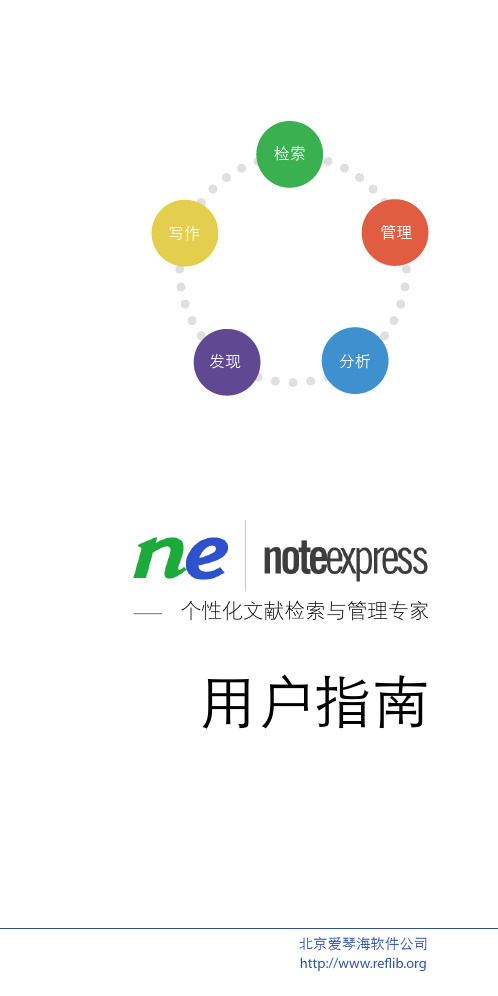
4 NE自动推送结果
6
1
2
|
4 3
附件和批量链接附件 查看题录时,通常需要查看相对应的文献全 文。在NE中,您可以添加任何格式的附件与题录关联,方便查看。
例如: 为单个文件添加附件,操作如下: 1 选中要添加附件的题录,并切换到“附件”预览窗口 2 找到要添加的附件,拖动文件到“附件”窗口即可
5
虚拟文件夹 通过虚拟文件夹,可以让NoteExpress中保存的一条文献同时属于多 个文件夹,为多学科交叉的当代科研提供了高效的解决办法。
†: 更多管理模块使用方法请参考在线教程: /wiki/index.php
排序查看 自定义列表头以及混合排序功能,可以让您随心所欲的定 制题录的显示顺序。操作如下: 1 鼠标右键点击表头列表区,选择“自定义” 2 定制表头中显示的字段及顺序 3 鼠标右键点击表头列表区,选择“列表排序” 4 选择字段组合 5 选择顺序
NE目前支持以下 文字处理软件†:
3 点击“插入引文”,NE会生成参考文献列表
4 若需更换文献格式,打开“格式化”设置
5 浏览并选择需要参考文献格式,然后应用
3
1 10
|
2 4
5
†: 如果您使用LaTeX,您也可以利用NE非常便捷和高效地输出BibTeX格式文献记录
1 8
2
3
|
4
- 按照“期刊”进行分析 可以帮助您找到某个研究论文合适的发表途径
- 按照“作者”进行分析 可以帮助您了解某个领域的主要研究人员
- 按照“年份”进行分析 可以帮助您了解某个领域的研究进展
- 按照“关键词”进行分析 可以帮助您了解某个领域的研究热点
全文下载 数据备份 批量编辑
NOTEEXPRESS 文献管理软件使用指南与操作技巧

三、软件功能及使用技巧
1、 NoteExpress文献管理软件核心功能
NoteExpress 围绕科学研究最核心 的文献信息,为用户提供了信息导入、 过滤、全文下载,以及众多的管理功 能,可以大大提高研究者的文献管理 和研究效率。
三、软件功能及使用技巧
1、 NoteExpress文献管理软件核心功能
三、软件功能及使用技巧
2、 NoteExpress文献管理检索功能演示
检索结果显示
制定检索策略
三、软件功能及使用技巧
2、 NoteExpress文献管理检索功能演示
勾选所需题录,保存到所需文件夹。
将勾选的检索结果 保存到指定目录
三、软件功能及使用技巧
2、 NoteExpress文献管理检索功能演示
输入武汉理工大学
二、个人数据库建立方法
新建数据库
NoteExpress安装完毕后首次启动会 打开自带的Sample 示例题录数据库,该 数据库存放在“我的文档”目录下,供新 用户练习使用。 建议用户正式使用时建立自己的新的 数据库。在NoteExpress 主程序的【文 件】下拉菜单中点击【新建数库】,然后 选择保存位置即可。
三、软件功能及使用技巧
2、 NoteExpress文献管理检索功能演示
2.2管理功能
表头DIY
在表头处点击鼠标右 键,点击【自定义】 选择需要编辑的表头,表头可以新建、删除, 并能够为每一个文件夹设置一个表头。 将所需字段添加或者删除
三、软件功能及使用技巧
2、 NoteExpress文献管理检索功能演示
一、软件简介及下载安装
资源推介— NoteExpress文献管理软件
一、软件简介及下载安装
电子资源导航— NoteExpress文献管理软件
NoteExpress使用教程
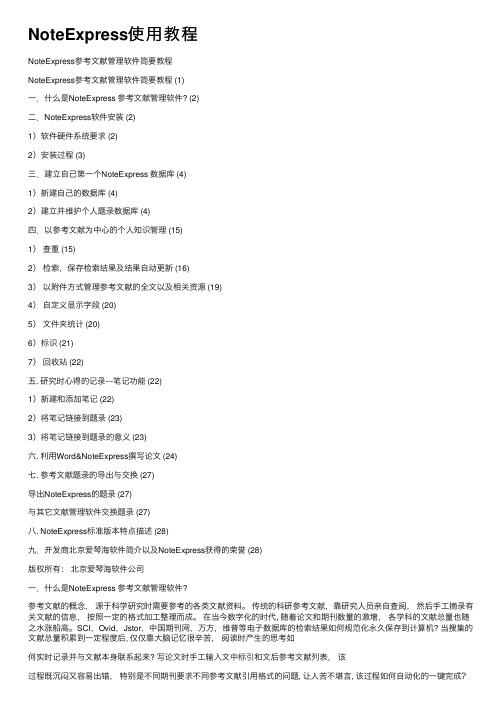
NoteExpress使⽤教程NoteExpress参考⽂献管理软件简要教程NoteExpress参考⽂献管理软件简要教程 (1)⼀.什么是NoteExpress 参考⽂献管理软件? (2)⼆.NoteExpress软件安装 (2)1)软件硬件系统要求 (2)2)安装过程 (3)三.建⽴⾃⼰第⼀个NoteExpress 数据库 (4)1)新建⾃⼰的数据库 (4)2)建⽴并维护个⼈题录数据库 (4)四.以参考⽂献为中⼼的个⼈知识管理 (15)1)查重 (15)2)检索,保存检索结果及结果⾃动更新 (16)3)以附件⽅式管理参考⽂献的全⽂以及相关资源 (19)4)⾃定义显⽰字段 (20)5)⽂件夹统计 (20)6)标识 (21)7)回收站 (22)五. 研究时⼼得的记录---笔记功能 (22)1)新建和添加笔记 (22)2)将笔记链接到题录 (23)3)将笔记链接到题录的意义 (23)六. 利⽤Word&NoteExpress撰写论⽂ (24)七. 参考⽂献题录的导出与交换 (27)导出NoteExpress的题录 (27)与其它⽂献管理软件交换题录 (27)⼋. NoteExpress标准版本特点描述 (28)九.开发商北京爱琴海软件简介以及NoteExpress获得的荣誉 (28)版权所有:北京爱琴海软件公司⼀.什么是NoteExpress 参考⽂献管理软件?参考⽂献的概念,源于科学研究时需要参考的各类⽂献资料。
传统的科研参考⽂献,靠研究⼈员亲⾃查阅,然后⼿⼯摘录有关⽂献的信息,按照⼀定的格式加⼯整理⽽成。
在当今数字化的时代, 随着论⽂和期刊数量的激增,各学科的⽂献总量也随之⽔涨船⾼。
SCI,Ovid,Jstor,中国期刊⽹,万⽅,维普等电⼦数据库的检索结果如何规范化永久保存到计算机? 当搜集的⽂献总量积累到⼀定程度后, 仅仅靠⼤脑记忆很⾟苦,阅读时产⽣的思考如何实时记录并与⽂献本⾝联系起来? 写论⽂时⼿⼯输⼊⽂中标引和⽂后参考⽂献列表,该过程既沉闷⼜容易出错,特别是不同期刊要求不同参考⽂献引⽤格式的问题, 让⼈苦不堪⾔, 该过程如何⾃动化的⼀键完成?当传统的⼿⼯式科研参考⽂献⽅法越来越⽆法满⾜⾼度竞争的科研环境的压⼒和需要时, 科研⼈员迫切需要⼀种⾼效、⽅便、准确地管理和利⽤海量参考⽂献的⼯具, NoteExpress参考⽂献管理软件应运⽽⽣。
noteexpress文献管理软件使用教程(文献引用可分开上下标)
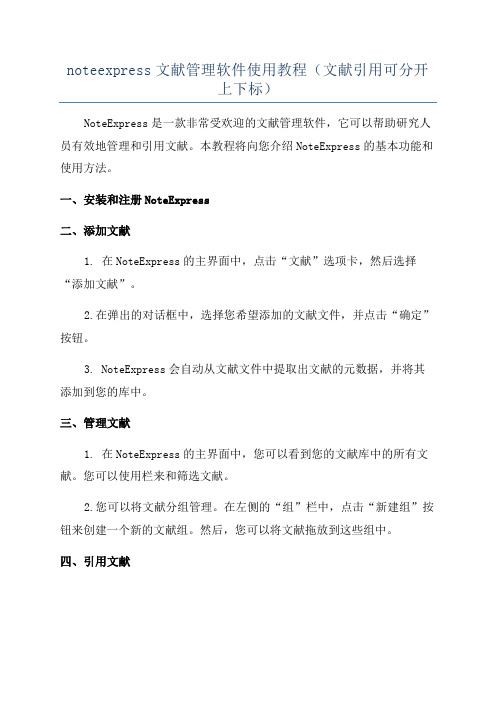
noteexpress文献管理软件使用教程(文献引用可分开
上下标)
NoteExpress是一款非常受欢迎的文献管理软件,它可以帮助研究人员有效地管理和引用文献。
本教程将向您介绍NoteExpress的基本功能和使用方法。
一、安装和注册NoteExpress
二、添加文献
1. 在NoteExpress的主界面中,点击“文献”选项卡,然后选择“添加文献”。
2.在弹出的对话框中,选择您希望添加的文献文件,并点击“确定”按钮。
3. NoteExpress会自动从文献文件中提取出文献的元数据,并将其添加到您的库中。
三、管理文献
1. 在NoteExpress的主界面中,您可以看到您的文献库中的所有文献。
您可以使用栏来和筛选文献。
2.您可以将文献分组管理。
在左侧的“组”栏中,点击“新建组”按钮来创建一个新的文献组。
然后,您可以将文献拖放到这些组中。
四、引用文献。
- 1、下载文档前请自行甄别文档内容的完整性,平台不提供额外的编辑、内容补充、找答案等附加服务。
- 2、"仅部分预览"的文档,不可在线预览部分如存在完整性等问题,可反馈申请退款(可完整预览的文档不适用该条件!)。
- 3、如文档侵犯您的权益,请联系客服反馈,我们会尽快为您处理(人工客服工作时间:9:00-18:30)。
在线检索:无需登陆数据库网站,直接以NoteExpress 作为网关进行检索;多线程下载方式,下载速度快。 内嵌浏览器(貌似收费):通过NoteExpress配置好的 内置浏览器进行数据库检索,一站式完成数据库检索 页面数据的筛选以及保存。 格式化文件导入(即过滤器导入):格式化文件即从 数据库页面的检索结果导出固定格式,比如Endnote格 式、RIS格式等。 手工录入:个别没有固定格式导出的题录或者由于其 他原因需要手工编辑的题录,NE也提供相关功能。
在线检索
NE集成了绝大部分常用的数据库,不用登陆到数据库页面,利用NE 集成的在线检索作为网关即可检索获取题录信息。
在线检索步骤:1. 选择需要检索的数据库
在线检索
2. 输入检索词,取回检索结果后,勾选所需要的题录。可 以使用批量获取功能,一次性将检索题录全部导入软件
在线检索
3. 将获取题录导入软件
格式化文件
格式化文件导入步骤(以CNKI为例):
1. 在CNKI导入页面中选择一种导出格式,本例中采用 NoteExpress格式导出,将导出文件存放在电脑上
格式化文件
2. 点击文件下拉菜单,选 择【导入题录】 3.选择过滤器,导入题录
NoteExpress3.0使用教程
写作
NoteExpress3.0 使用教程
NoteExpress3.0使用教程
NoteExpress3.0使用教程
文献管理软件的用途
核心用途:写论文时的引文管理,这些是任何文献管 理软件必备的核心功能 重要功能:管理题录使得可以快速高效地搜索到自己 已经看过的文献;对题录进行分组管理方便自己浏览
NoteExpress3.0使用教程
NoteExpress主程序界面
NoteExpress3.0使用教程
NoteExpress新手入门
新建数据库:NoteExpress 安装完毕后首次启动会打 开自带的示例数据库,该数据库存放在“我的文档” 目录下,供新用户练习使用。建议用户正式使用时建 立新的数据库,并选择好数据库存放的路径。
NoteExpress 3.X版可以在以下操作系统上运行:
Windows Vista\7\8\10(32位和64位);Windows Server 2003\2008\2008R2(32位和64位)
Noteexpress 3.X版的写作插件支持以下写作工具软 件:
MS Word2007\2010\2013\2016(32位和64位);WPS
NoteExpress3.0使用教程
NoteExpress新手入门
建立分类目录:建立个人数据库后,可以根据自己的 需要,为数据库建立分类目录。也可以对目录进行增 删改,以及分类目录排序。
NoteExpress3.0使用教程
数据收集
全文导入、智能识别、更新:对于已经下载了大量全 文的用户,如何将这些全文进行管理呢?NoteExpress 通过以下几个步骤,可以帮用户快速地解决这一问题 。
注册及安装Word插件
二、插件注册 如果用户的Word插件点击任何按钮无 效,或者直接显示插件无效,这就需要手动注册一下 Word插件了,方法如下:
在NoteExpress的安装目录下,双击点击运行NTAddinReg.exe文 件(Word插件注册文件),点击确定即可
写 作
a. 光标停留在需要插入文中引文处 b. 返回NE主程序,选择插入的引文 c. 点击【插入引文】按钮
写 作
d. 自动生成文中引文以及文末参考文献索引,同时生成校对报告 e. 如果需要切换到其他格式,点击【格式化】按钮 f. 选择所需要的样式
写 作
g. 自动生成所选样式的文中引文以及参考文献索引
写 作
样式管理器
NoteExpress内置了3700多种(收费)样式,用户在使用的时候 可以一键切换到其他样式
NoteExpress3.0使用教程
NoteExpress下载及安装
在此网站: 下载NoteExpress 的安装程序;个人用户请下载个人版,集团用户请下载所在 学校的集团版。 下载成功后,双击安装程序,即可完成安 装,如在安装过程中遇到防火墙软件或者杀毒软件提示,请 选择允许程序的所有操作,最好能将NE加入信任列表。
手动更新
1.高亮选中需要更新的题录后,点击鼠标右键,选择【 在线更新】-【手动更新】
NoteExpress3.0使用教程
NoteExpress3.0使用教程
2.选择需要更新题录的数据库 3.根据具体情况更新题录(自动 更新和智能更新与此类似)
NoteExpress3.0使用教程
对于大多数使用NoteExpress的用户来说,使用 NoteExpress管理文献的主要目的便是文章撰写。 NoteExpress内置了多种国内外学术期刊、学位论文和国标 的格式规范,通过NoteExpress插入文献,然后选择需要的 格式进行格式化,可以快速自动地生成参考文献。这样在写 文章/论文的过程中,用户便可以从手工编辑与管理文献的 繁重工作中解脱出来。而且可以根据需要随时调整参考文献 的格式。 如果NoteExpress没有需要的文献格式,也可以非常方便地 编辑自己需要的格式。同时,在输出速度和内存占用上, NoteExpress与国外产品相比都具有明显优势。 NoteExpress首创的多国语言模板功能,自动根据所引用的 参考文献不同实现差异化输出。
the END
• a.点击NE工具菜单选择【选项】
注册及安装Word插件
b.在选项页面中,选中【扩展】,就可以看到Word插件安 装的按钮了,必要的时候,可以先卸载一下插件,再重新 安装。使用WPS的用户也可以使用这种方式哟。
注册及安装Word插件
2 在Word加载插件,以Word2010为例
a.在Word的文件菜单中,选择【选项】
NoteExpress3.0使用教程
导入全文的方法步骤:
1.选择需要导入全文的文件夹目录,点击鼠标右键,选择【导入 文件】
NoteExpress3.0使用教程
2.或者直接将全文文件或者文件夹拖入目标文件夹
NoteExpress3.0使用教程
智能识别及更新功能说明
在管理文献资料的过程中,经常会遇到本地保存有大量的 PDF、CAJ文献资料,NE支持在导入的PDF以及CAJ全文 中抽取关键信息作为题录,同时实现通过网络智能更新题录 信息,真正做到了一次导入,自动完善所有题录信息,大幅 提高了文献管理的效率。
NoteExpress3.0使用教程
NoteExpress V3.X(免费版)
/aegean/index.php/home /ne/index.htm 微志网注册
/index.php/home/passport/register.html
NoteExpress3.0使用教程
NoteExpress简介
数据收集:用户在浏览专业数据库(列表附后)或普通网页时, 可以通过“青提收藏”插件保存题录和全文到NoteExpress;手机 APP“青提文献”也可以与NoteExpress实现协同功能,利用碎片 时间进行文献收集,并最终归集到自己的NE中。并且, NoteExpress内置常用电子资源库的接口,可以快速下载大量题录 (文摘)及全文。 管理:分类管理电子文献题录以及全文——海量数据、井然有序 分析:对检索结果进行多种统计分析——有的放矢,事半功倍 发现:综述阅读方式,帮您快速发现有价值的文献,与此同时, 与文献相互关联的笔记功能可以让您随时记录思想火花 写作:支持Word和WPS,在论文写作时可自动生成符合要求的参 考文献索引,繁琐工作,一键完成
格式化文件
格式化文件:从数据库页面导出的固定格式的检 索结果,比如Endnote格式、RIS格式等。 过滤器:顾名思义,用来“过滤”数据的工具。 不同数据库检索结果导出的各种格式的格式化文 件,导入NoteExpress 时需要选择与格式相对应 的过滤器。NE集成了基本所有常用的数据格式。
注册及安装Word插件
一、插件安装
在安装NoteExpress的时候,NE会 自动在Word中加载插件,用户通过 插件可以完成参考文献的插入与格 式化等功能,但是,偶尔也会有 word插件出现问题的情况,需要重 新安装插件,一般来说,我们有以 下两种方法来解决这个问题: 1 在NoteExpress主程序中加载插 件
NoteExpress3.0使用教程
1.新建数据库,选择数据库存放位置(请不要将个人 数据库建立在系统盘,避免系统崩溃或者系统重装带 来的损失)
NoteExpress3.0使用教程
2.选择附件的保存位置以及附件保存方式。 注意:N E会默认在建立数据库的位置建立附件文件夹,如需 要将附件存放在别的地方,请自己设置。
NoteExpress3.0使用教程
智能识别及功能设置
NE默认开启智能识别功能,也可以关闭此功能
NoteExpress3.0使用教程
在线更新题录有以下三种方式
1.手动更新——用于更新某一条选择的题录。 2.自动更新——用于同时更新多条题录,需要选择更新 题录的数据库,检索结果(候选题录)在列表中显示 3.智能更新——用于同时更新多条题录,自动从后台数 据库中更新题录
• 全文导入:将下载好的全文导入到NE中进行管理,支持 任意格式的文件导入,导入的标题即为文件名。 • 智能识别及智能更新:支持PDF、CAJ文件,导入全文 时可智能识别标题等重要信息,同时自动更新多条题录 的其他元数据信息。 • 在线更新:没有智能更新字段的题录可使用在线更新, 手动选择在线更新的数据库,可提高题录获取的效率和 正确率。
NoteExpress3.0使用教程
导入全文的说明:
